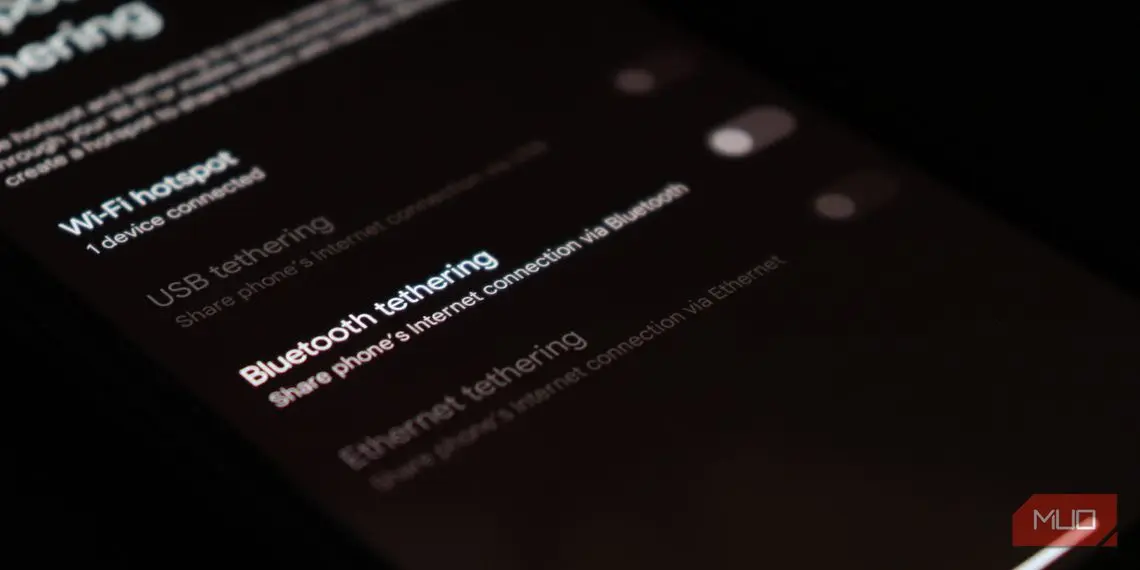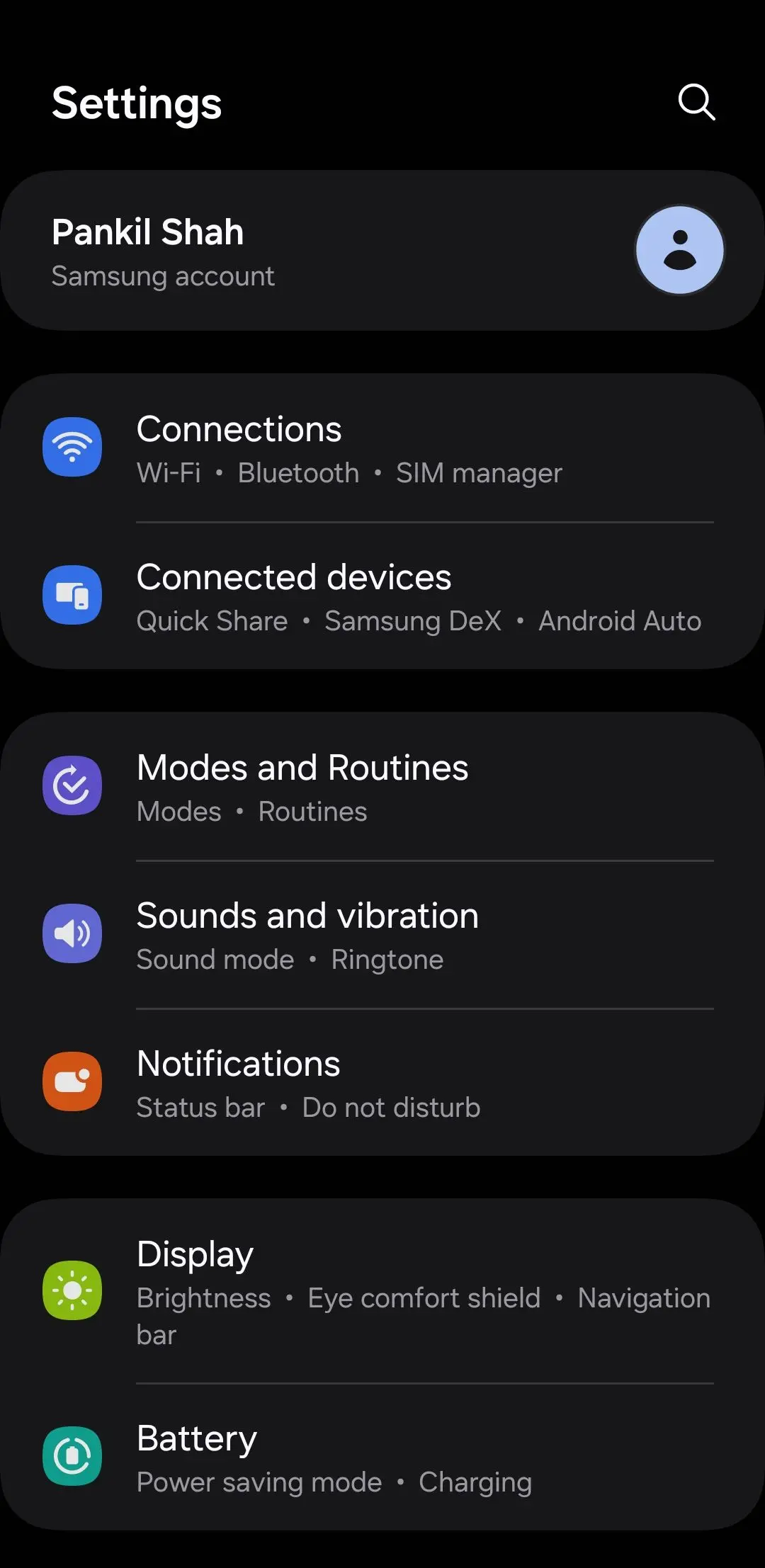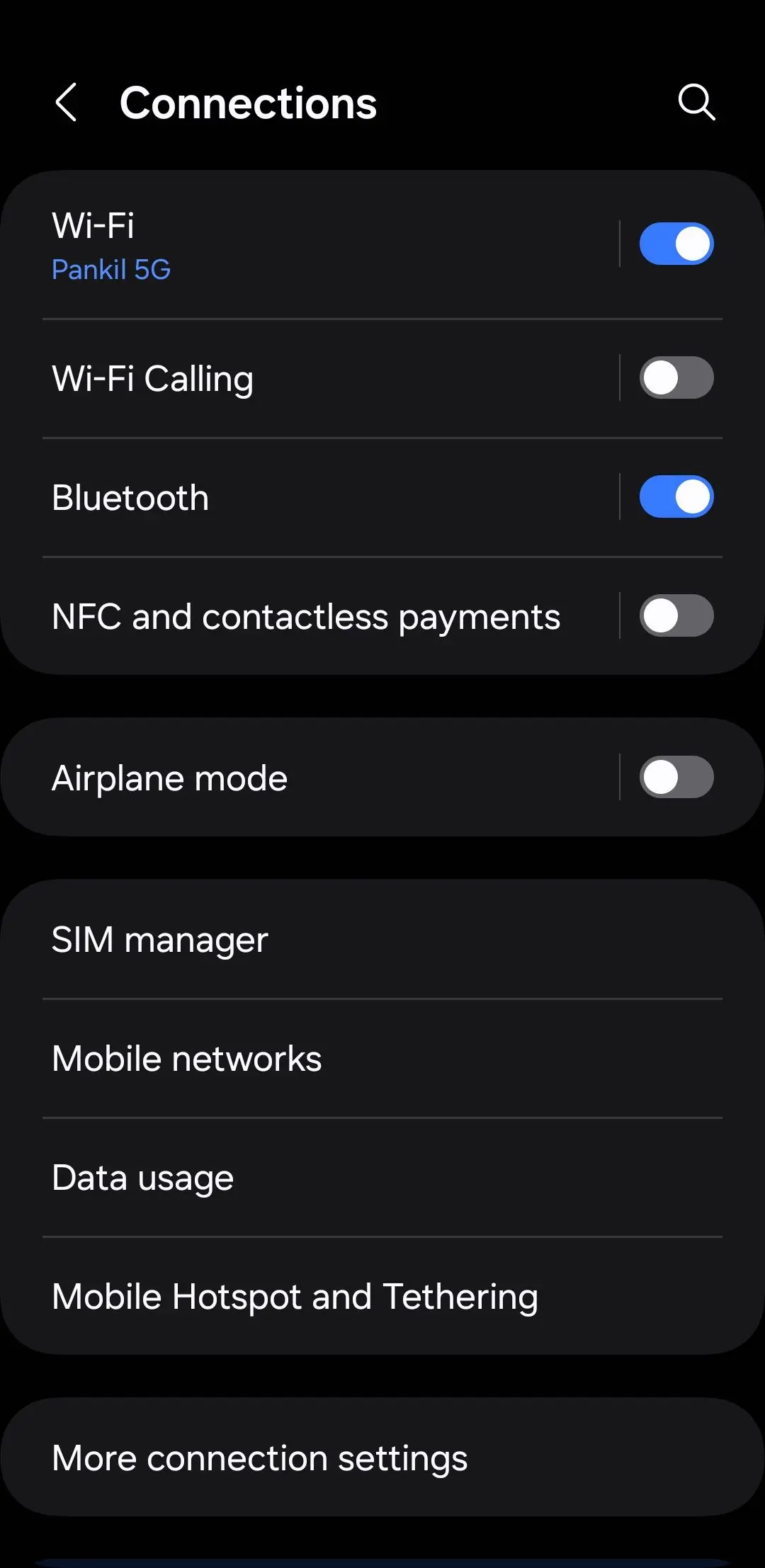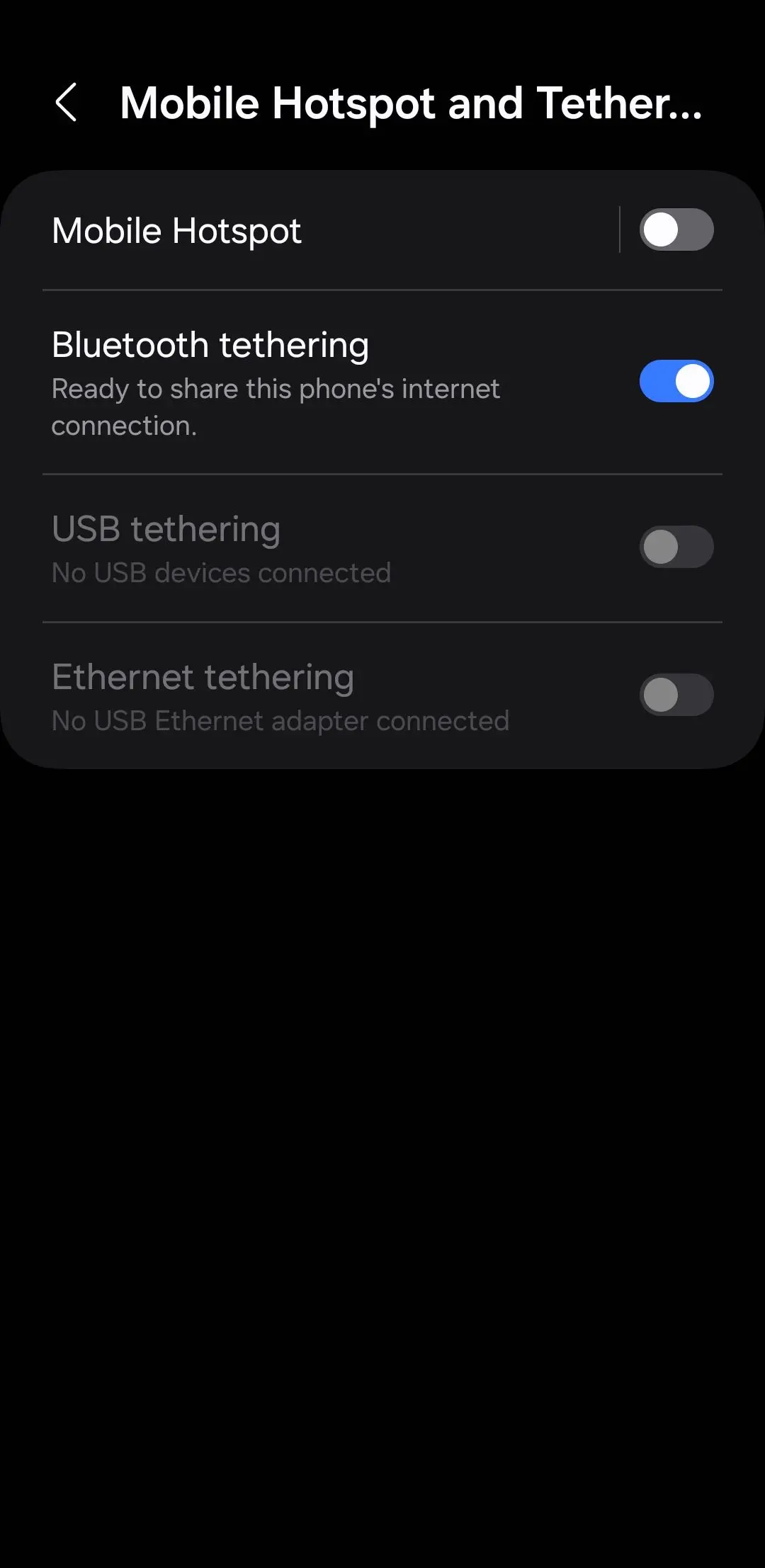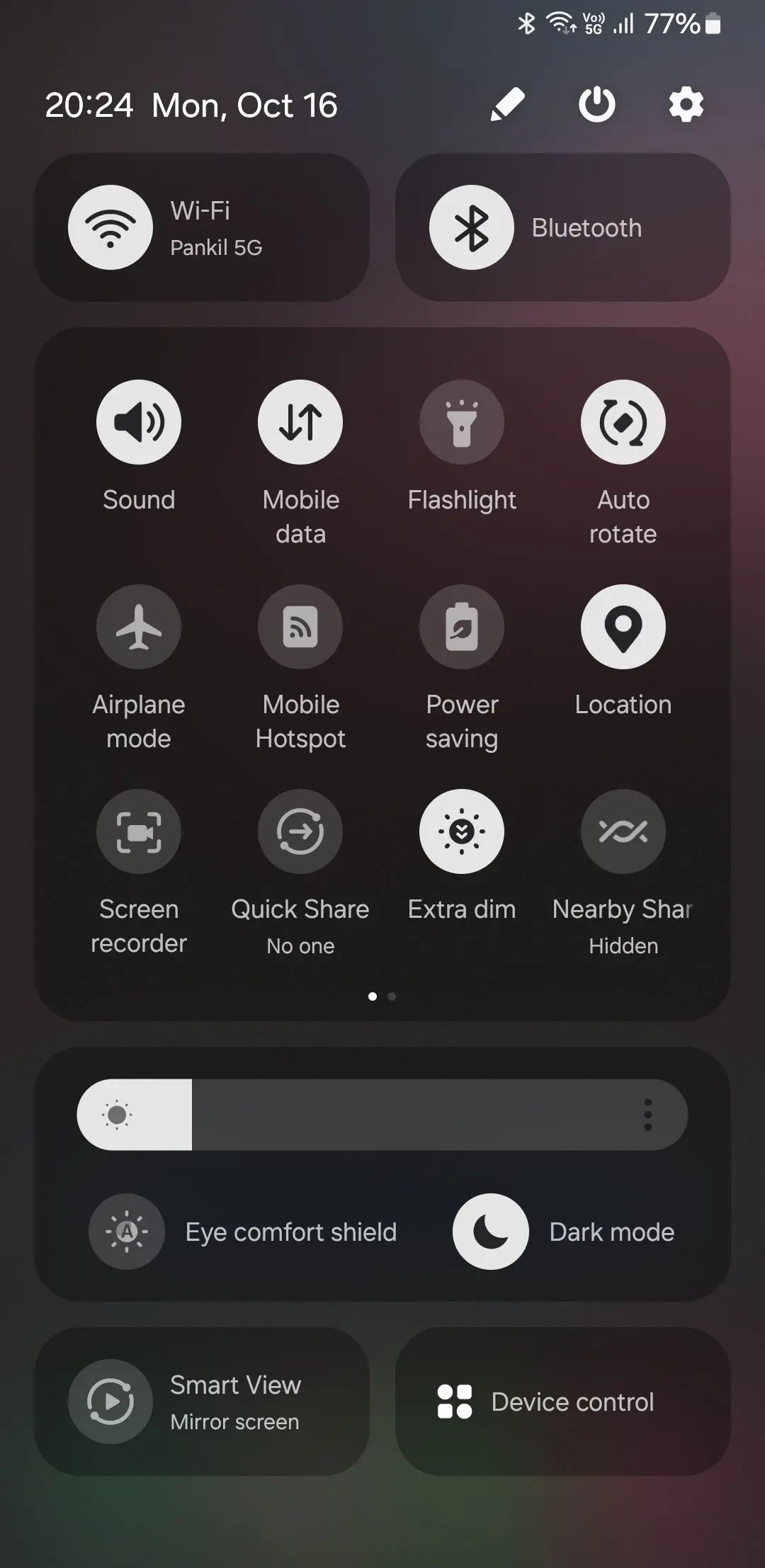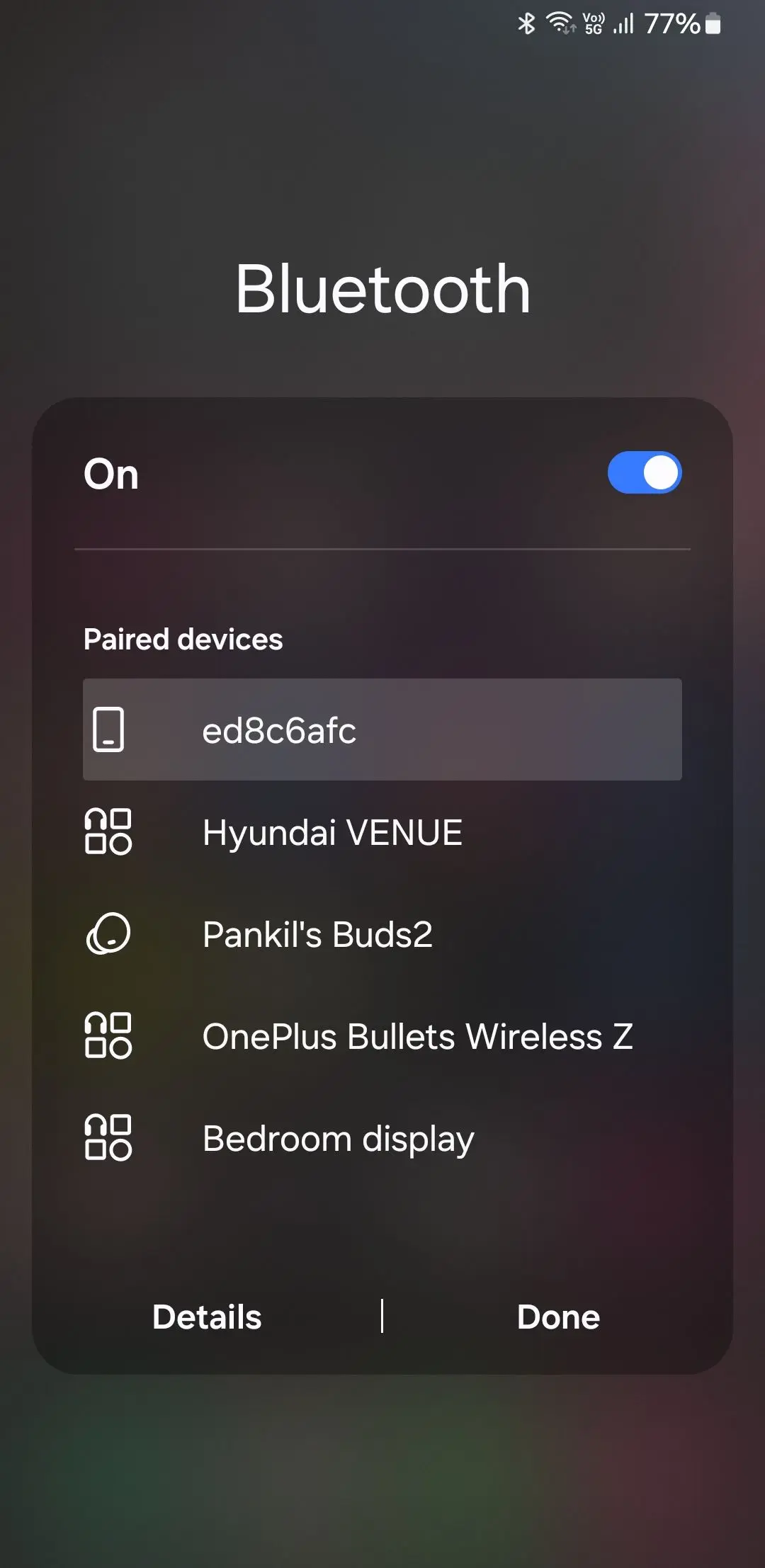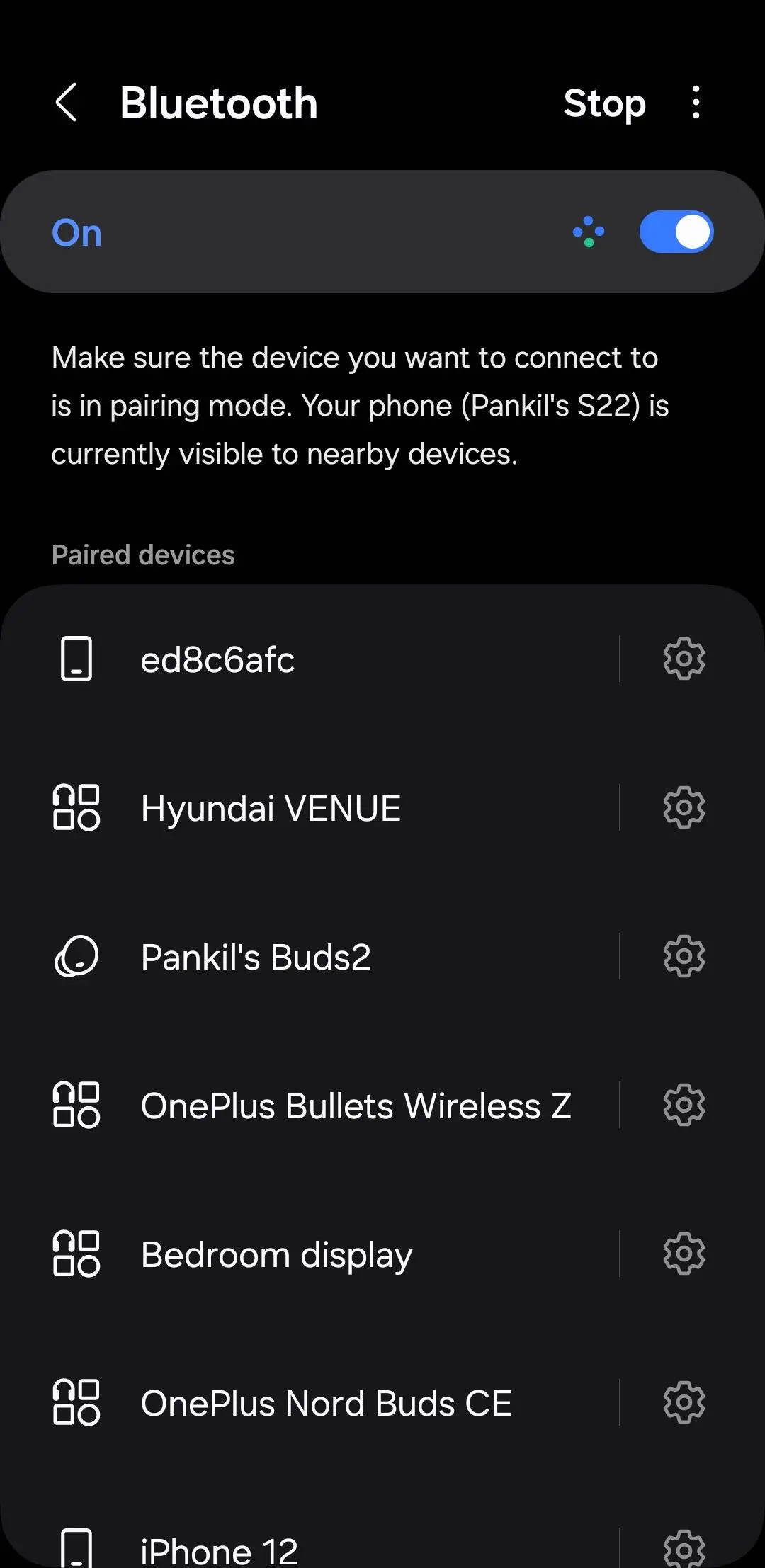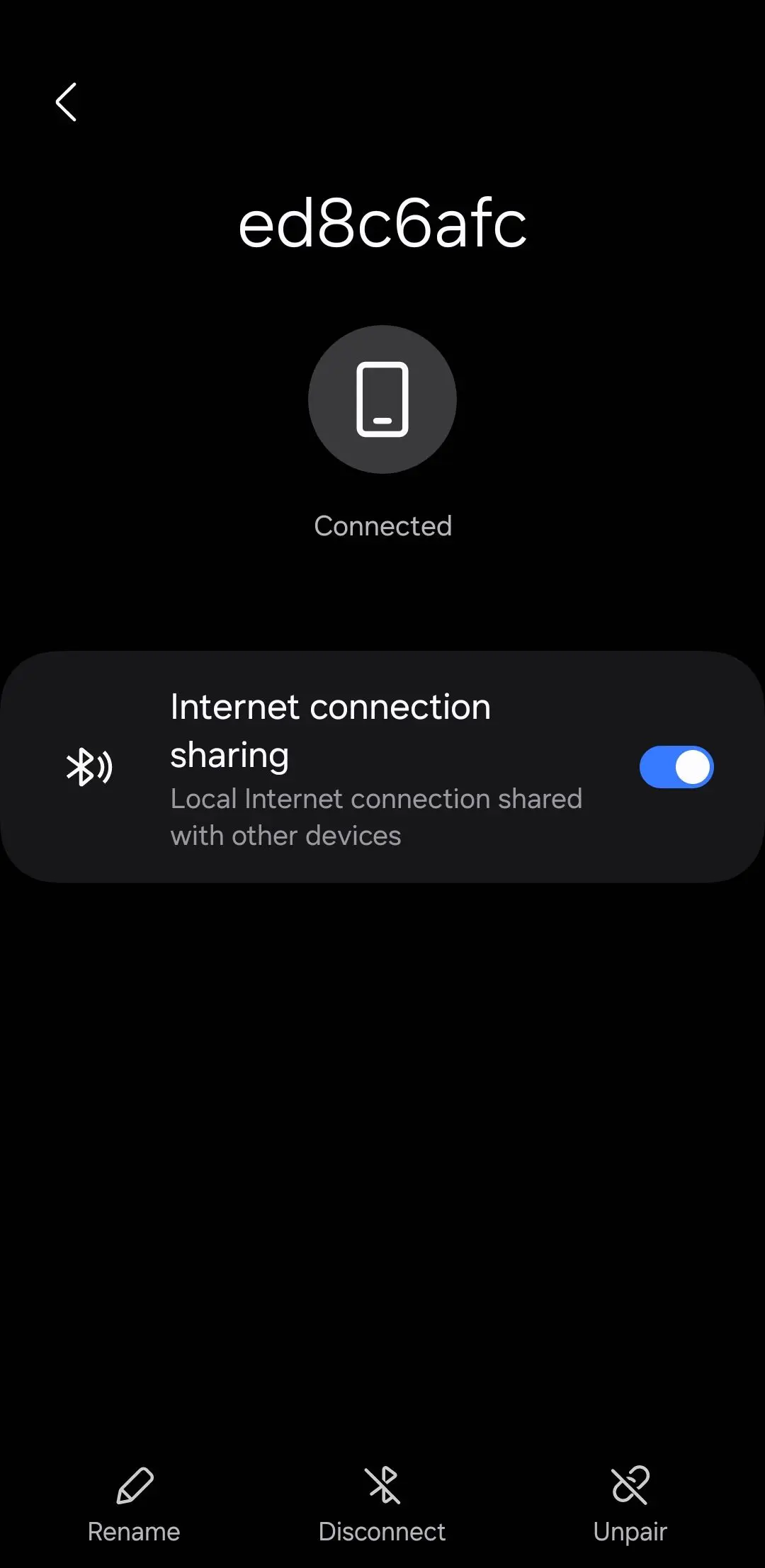یکی از روشهای اشتراک گذاری اینترنت، اشتراک گذاری اینترنت با بلوتوث در ایفون و اندروید است اما این قابلیت کمتر مورد استفاده قرار میگیرد چرا که اشتراک گذاری اینترنت با وای-فای از نظر سرعت و فاصلهای که پوشش داده میشود، روش بهتری است اما در مقابل اشتراک گذاری اینترنت با بلوتوث از نظر مصرف باتری بهینهتر است.
در این مقاله آموزشی به نحوه اشتراک گذاری اینترنت با بلوتوث در اندروید میپردازیم. با ما باشید.
فرق اشتراک گذاری اینترنت با بلوتوث و وای فای
تبدیل کردن دیوایس اندرویدی یا آیفون به هات اسپات برای ایجاد شبکه یا اشتراک گذاری اینترنت از طریق شبکه، روشی مرسوم است که اغلب افراد استفاده میکنند در حالی که این روزها کمتر کسی سراغ گزینهی اشتراک گذاری اینترنت از طریق بلوتوث میرود. علت دو چیز است: سرعت کمتر و برد کمتر. در واقع وای فای یک ارتباط بی سیم قویتر است که البته نیاز به مصرف باتری بیشتری دارد و در مقابل هم سرعت آن بالاتر از بلوتوث است و هم فاصلهی بیشتری را پوشش میدهد. به همین جهت زمانی کسی سوال میکند که چگونه به اینترنت دیگران وصل شویم ، پاسخ استفاده از هات اسپات اندروید، آیفون، آیپد، لپ تاپ و خلاصه هر هات اسپاتی است که اینترنت را به اشتراک میگذارد. معمولاً کسی از بلوتوث به عنوان راهکار صحبت نمیکند.
اما مزیتهای قابلیت Bluetooth tethering وجود دارد: بلوتوث مصرف باتری پایینتری دارد و به دلیل پوشش مسافت کمتر، امنیت بالا میرود و امکان سوء استفاده افرادی که در فاصلهی بیش از چند متر قرار دارند، به نوعی صفر میشود چرا که برد کاری بلوتوث حداکثر حدود ۱۰ متر است. ویژگی مفید دیگر از منظر امنیت این است که اشتراک گذاری اینترنت با بلوتوث تنها با یک وسیلهی دیگر امکانپذیر است و نمیتوانید مثل روش هات اسپات، شبکه بسازید و همهی وسایل متصل به هات اسپات، از اینترنت استفاده کنند.
نحوه اشتراک گذاری اینترنت با بلوتوث گوشی شیائومی و سامسونگ و غیره
دقت کنید که برای اشتراک گذاری اینترنت، در همهی گوشیها و تبلتهای اندرویدی میبایست دسترسی به اینترنت سیم کارت فعال باشد و بسته اینترنت داشته باشید. پس از آن میتوانید از قابلیت Hotspot و همینطور اشتراک گذاری اینترنت با بلوتوث گوشی سامسونگ و شیائومی و غیره استفاده کنید. روش کار بسته به اینکه منوی تنظیمات دیوایس شما به چه شکل طراحی شده باشد، کمی متفاوت است، اگر گزینهای را پیدا نمیکنید، از قابلیت جستجو در اپ تنظیمات استفاده کنید و مستقیماً گزینه ی Bluetooth tethering را جستجو کنید.
گزینهی بلوتوث تترینگ معمولاً در بخش اینترنت و کانکشنها قرار دارد و ممکن است در زیرمنوی Mobile Hotspot and Tethering موجود باشد. پس از اینکه این گزینه را در Settings اندروید پیدا کردید، سوییچ روبروی آن را فعال کنید.
باقی مراحل در گوشی یا تبلتی که نیاز به اینترنت دارد انجام میشود. در آن گوشی قابلیت بلوتوث را فعال کنید و سپس در لیست وسایل اطراف، گزینهی مربوط به گوشی اول را پیدا کنید و روی آن تپ کنید. درخواست اتصال را در هر دو گوشی تأیید کنید.
زمانی که اتصال برقرار شد، برای اشتراک گذاری اینترنت با بلوتوث قابلیت Internet connection sharing را در گوشی اول که قرار است اینترنت را به اشتراک بگذارد، فعال کنید. این قابلیت در منوی تنظیمات اینترنت و شبکه و بخش بلوتوث قرار دارد.
اکنون اینترنت در اختیار وسیلهی دوم قرار گرفته است و کار تمام است. اشتراک گذاری اینترنت با بلوتوث به کامپیوتر نیز به صورت مشابهی انجام میشود.
دقت کنید که برخی از کاربران مبتدی اندروید یا آیفون، در مورد اشتراک گذاری وای فای با بلوتوث سوال میکنند که منظورشان احتمالاً اشتراک گذاری اینترنت وای-فای از طریق بلوتوث است و قابلیتی به اسم اشتراک گذاری Wi-Fi از طریق Bluetooth وجود ندارد!
نظر شما در مورد اشتراکگذاری اینترنت به کمک بلوتوث چیست و آیا از این ویژگی استفاده میکنید؟